Идентификатор события 10006 и 1530: приложение COM+ не работает в Windows 10
У вас есть серверное приложение COM+ , в котором удостоверение настроено для запуска от имени конкретного пользователя. После работы в течение некоторого времени приложение может перестать работать и продолжать давать сбои. Для решения проблемы необходимо перезапустить приложение COM+В сегодняшней публикации мы определим причину, а затем предложим решение проблемы, связанной с тем, что COM+ application may stop working в Windows 10 , когда пользователь выходит из системы.
Приложение COM+ является основной единицей администрирования и безопасности для служб (Services)компонентов(Component) и состоит из группы компонентов COM , которые обычно выполняют связанные функции.
Создавая логические группы компонентов COM в виде приложений (COM)COM+ , вы можете воспользоваться следующими преимуществами COM+ :
- Область развертывания для компонентов COM .
- Общая область конфигурации для компонентов COM , включая границы безопасности и очереди.(COM)
- Хранение атрибутов компонента, не предусмотренных разработчиком компонента (например, транзакции и синхронизация).
- Компонентные библиотеки динамической компоновки ( DLL(DLLs) ), загружаемые в процессы ( DLLHost.exe ) по требованию.
- Управляемые серверные процессы для размещения компонентов.
- Создание и управление потоками, используемыми компонентами.
- Доступ к объекту контекста для распределителей ресурсов, позволяющий автоматически связывать полученные ресурсы с контекстом.
Идентификатор события 10006(Event ID 10006) и 1530, приложение COM+ не работает
Когда приложение COM+ перестает работать в Windows при выходе пользователя из системы, в журнале (Windows)приложений(Application) на клиентском компьютере может появиться сообщение об ошибке, подобное приведенному ниже . Если исполняемый файл клиента работает на том же компьютере, что и серверное приложение COM+ , вы увидите эту ошибку на сервере COM+ :
Event Type: Error
Event Source: DCOM
Event Category: None
Event ID: 10006
Date: 10/17/2009
Time: 1:36:39 PM
User: Domain\user
Computer: *****
Description:
DCOM got error “Unspecified error ” from the computer ‘servername’ when attempting to activate the server: {AAAAAAAA-AAAA-AAAA-AAAA-AAAAAAAAAAAA}
Вы также увидите события, подобные приведенным ниже, в журнале приложений компьютера, на котором запущено приложение (Application)COM+ :
Имя журнала:
Источник приложения: Microsoft-Windows-User Profiles Service
Дата: 26.10.2009 8:22:13
КОД события: 1530
Категория задачи: Нет
Уровень: Предупреждение
Ключевые слова: Классический
Пользователь: SYSTEM
Компьютер: SERVERNAME
Описание:
Обнаружена Windows ваш файл реестра все еще используется другими приложениями или службами. Файл будет выгружен сейчас. Приложения или службы, содержащие ваш файл реестра, впоследствии могут работать неправильно.
DETAIL —
1 дескриптор реестра пользователя просочился из \Registry\User\S-1-5-21-1049297961-3057247634-349289542-1004_Classes:
процесс 2428 (\Device\HarddiskVolume1\Windows\System32\dllhost.exe) открыл ключ \REGISTRY\ USER \ S-1-5-21-1123456789-3057247634-349289542-1004_CLASSES
Что вызывает код события 10006 и 1530
По данным Microsoft;
The User Profile Service will force the unloading of a user profile when that user logs off. This is a situation where the functionality of forcing the unload of the user profile may break an application if registry handles are not closed in the process. This new User Profile Service functionality is the default behavior.
Идентификатор пользователя, связанный с приложением COM+ , регистрируется при первой инициализации приложения COM+Таким образом, эта проблема возникает, если этот пользователь должен выйти из системы, тогда профиль пользователя будет выгружен, и приложение COM+ больше не сможет читать ключи реестра в профиле удостоверения пользователя.
Чтобы решить эту проблему, вам потребуется изменить стандартное поведение службы профилей пользователей(User Profile Service) с помощью редактора групповой политики(Group Policy Editor) (gpedit.msc).
Вот как:
- Запустите редактор локальной групповой политики .
- Перейдите по следующему пути:
Computer Configuration > Administrative Templates > System > User Profiles
- На правой панели дважды щелкните запись Не выгружать реестр пользователей принудительно при(Do not forcefully unload the user registry at user logoff) выходе пользователя из системы, чтобы отредактировать его свойства.
- Теперь измените параметр с « Не настроено(Not Configured) » на « Включено(Enabled) », выбрав соответствующий переключатель, который отключает новую функцию службы профилей пользователей(User Profile Service) .
- Щелкните Применить(Apply) > ОК(OK) .
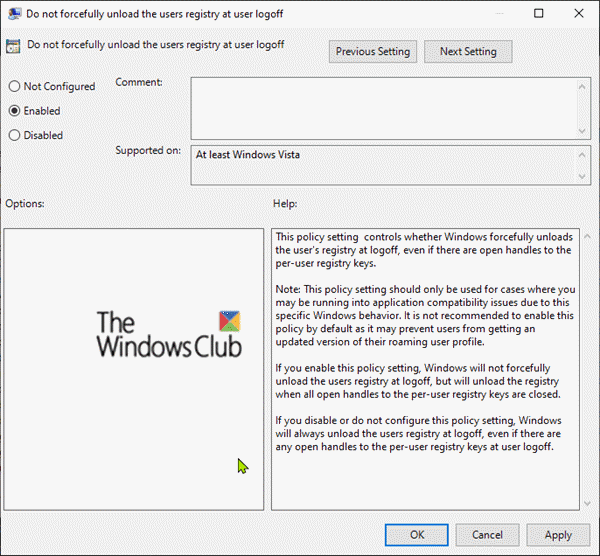
Параметр политики « Не выгружать реестр пользователей принудительно при выходе пользователя из системы(Do not forcefully unload the user registry at user logoff) » противодействует поведению клиентской операционной системы Windows по умолчанию. (Windows)Когда эта функция включена, служба профилей пользователей(User Profile Service) не будет принудительно выгружать реестр, вместо этого она ждет, пока никакие другие процессы не будут использовать реестр пользователей, прежде чем выгрузить его.
Hope this helps!
Related posts
Event ID 158 Ошибка - идентичный диск GUIDs assignment в Windows 10
Fix Event ID 7031 или 7034 Ошибка, когда пользователь выходит из системы Windows 10
Fix Event ID 454 Ошибка - User Проблем производительности профиля в Windows 10
Выберите Куда получить опцию приложений, серые в настройках Windows 10
CMAK на базе VPN не работает после обновления Windows 10
Как отключить гарантии для Feature Updates на Windows 10
Google Chrome Проблемы и проблемы с Windows 10
Включить переключатель Stream HDR video после обновления Windows 10
Как использовать Network Sniffer Tool PktMon.exe в Windows 10
Устранение неполадок, связанных с зависанием принтера в автономном режиме в Windows
Pair Microsoft Modern Keyboard с Fingerprint ID на Windows 10
Hide Toolbars option в Taskbar Context Menu в Windows 10
Computer был неверно обнаружен как находящийся за пределами domain network
SID показывает вместо Username или дружественное имя в Windows 10
Как включить Print Logging в Event Viewer на Windows 10
Внешний Microphone признается в качестве наушников в Windows 10
Потенциал Windows Update Database error обнаружен в Windows 10
Устранение неполадок Windows 10 не переходит в спящий режим
Устранение неполадок, связанных со случайным зависанием или блокировкой Windows 10
Microsoft Solitaire collection не откроется в Windows 10
